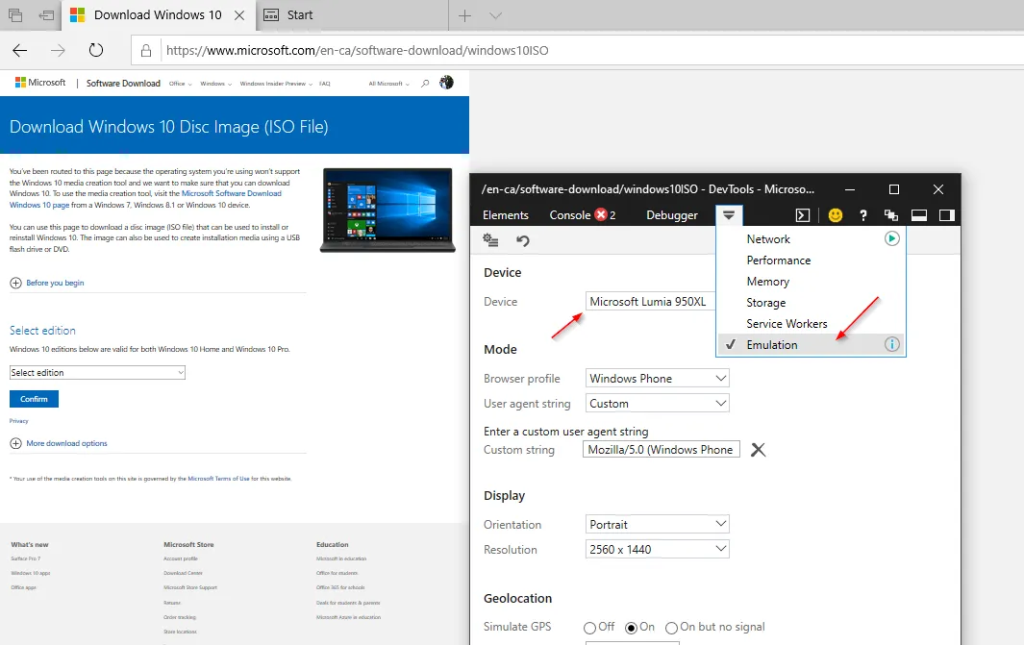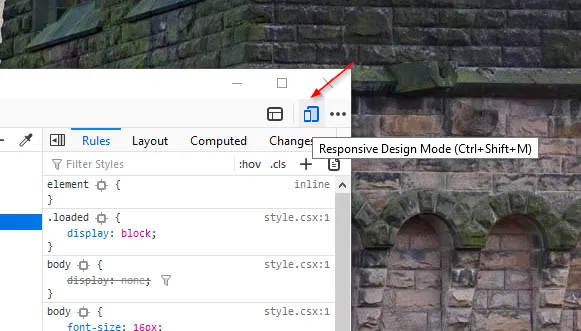Če uporabljate Google za namestitev datoteke Windows 10 ISO, vas bo prvi rezultat, ki se prikaže na vašem zaslonu, preusmeril sem in vas bo dodatno pozval, da uporabite orodje za ustvarjanje medijev Windows 10 za prenos ISO.
Za tiste, ki ne poznajo, je orodje za ustvarjanje medijev v bistvu orodje, ki uporabnikom omogoča prenos slike ISO in pomoč pri ustvarjanju zagonskega pogona ali nadgradnji vaše trenutne različice.
No, če sem iskren, je prenos ISO z orodjem za ustvarjanje sistema Windows 10 precej enostaven, vendar je metoda nedvomno zelo dolgočasna, saj morate za prenos datoteke ISO narediti na desetine klikov. Ne glede na to, kako dobro je, se lahko ob različnih priložnostih med uporabo orodja celo soočite z določenimi težavami, zaradi česar je za mnoge uporabnike ovira.
Pogoste težave z orodjem za ustvarjanje medijev v sistemu Windows 10:
1. Orodje za ustvarjanje medijev v rednih časovnih presledkih sproži naključne napake in nenadoma preneha s prenosom.
2 . Ne boste našli nobene enostavne možnosti za zaustavitev ali nadaljevanje postopka namestitve.
3. Hitrost prenosa ni dobra med uporabo orodja za ustvarjanje medijev Windows.
4. Med uporabo orodja za ustvarjanje boste morda morali večkrat znova prenesti datoteke vsakič, ko jih boste potrebovali za uporabo.
5. Ne glede na razlog je orodje za ustvarjanje medijev zelo počasno. Na primer, zakaj morate čakati in nekaj minut strmeti v zaslon »Pripravljam nekaj stvari«?
Da bi se izognili vsem takšnim težavam, poskusite s spodaj navedenimi metodami prenesti datoteko Windows10 ISO brez orodja za ustvarjanje medijev!
Štirje različni načini za namestitev slike Windows10 ISO brez orodja za ustvarjanje medijev
Ne pozabite ustvariti obnovitvene točke sistema , če gre kaj narobe.
METODA 1 - Prenesite datoteko ISO brez orodja za ustvarjanje medijev Windows 10 (s Chromom)
Pazljivo sledite navodilom:
1. KORAK – Zaženite brskalnik Google Chrome in se pomaknite na naslednji URL in pritisnite gumb Enter.
2. KORAK – Ko pridete na spletno stran, z desno miškino tipko kliknite nekje in v kontekstnem meniju, ki se prikaže, kliknite »Izberi pregled«.
3. KORAK – V konzoli za razvijalce, ki se prikaže, pritisnite ikono »treh pik« v zgornjem desnem kotu in pritisnite možnost Več orodij. V kontekstnem meniju izberite Omrežni pogoji.
4. KORAK – Pod uporabniškim agentom preprosto počistite gumb »Izberi samodejno« in v spustnem meniju Po meri izberite (na primer Safari – iPad iOS 9).
5. KORAK – Ponovno naložite spletno stran!
6. KORAK – V naslednjem oknu, ki se prikaže na vašem zaslonu, izberite izdajo Windows 10, ki jo želite namestiti v svojo napravo. Možnost najdete v spustnem meniju »Izberi izdajo«.
7. KORAK – Ko končate z izbiro potrebne izdaje Windows, potrdite postopek > izberite jezik po svojih željah in znova potrdite!
Celoten postopek dokončajte tako, da izberete možnost 64-bitnega ali 32-bitnega prenosa. (Odvisno od vrste sistema Windows 10, ki ga želite namestiti.) Vaša datoteka Windows ISO se bo samodejno začela prenašati!
Preberite tudi: Kako brezplačno nadgraditi z Windows 10 Home na Windows 10 Pro?
METODA 2 - Prenesite datoteko ISO brez orodja za ustvarjanje medijev Windows 10 (z Edge)
Ker je Microsoft Edge vgrajeni spletni brskalnik za vse uporabnike operacijskega sistema Windows 10, se boste morda počutili varno, če prenesete sliko ISO z brskalnikom Edge. Koraki za prenos datoteke ISO brez orodja za ustvarjanje medijev Windows 10 so precej podobni tistim, ki ste jih naredili v brskalniku Chrome.
1. KORAK – Zaženite brskalnik Edge in pojdite na spletno mesto Microsoft Download.
2. KORAK - Z desno miškino tipko kliknite kateri koli del spletne strani > Preglejte element > pojdite proti zavihku Emulacija. Spremenite uporabniškega agenta v tistega, ki ni v sistemu Windows (Apple Safari (iPad), na primer na zavihku Način.
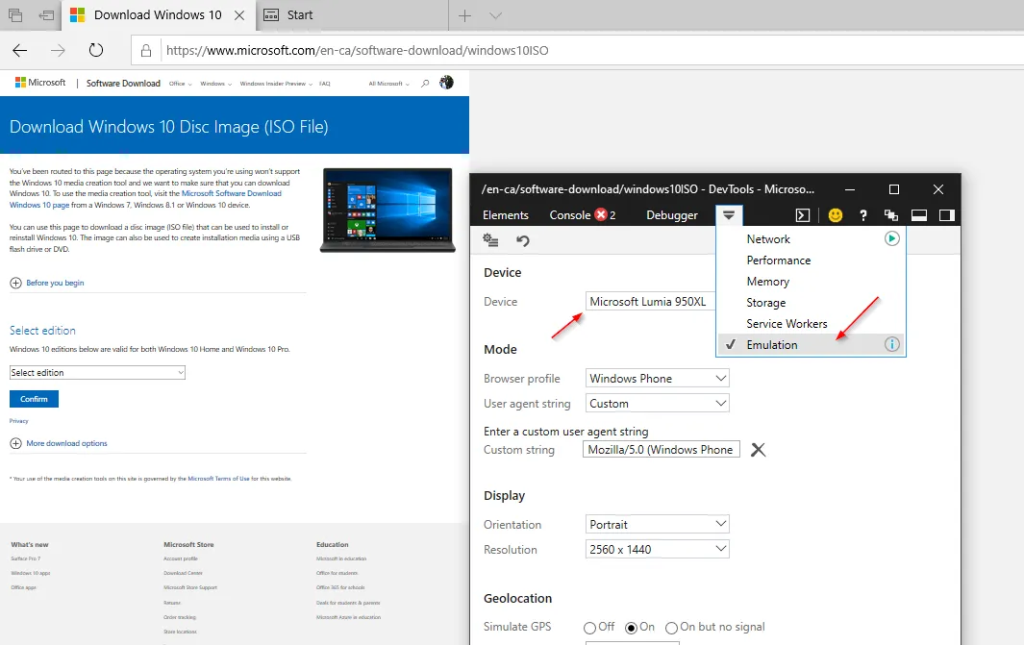
3. KORAK – Vaš brskalnik se bo samodejno znova naložil. Če ne, osvežite stran, da začnete prenašati sliko ISO za želeno različico sistema Windows 10.
Uporabniki brskalnika Edge (na osnovi Chromiuma) lahko uporabljajo enake korake kot za brskalnik Google Chrome.
METODA 3 – Prenesite datoteko ISO brez orodja za ustvarjanje medijev Windows 10 (z Firefoxom)
Uporabniki Firefoxa lahko spremenijo uporabniškega agenta v svojem brskalniku, da omogočijo prenos datoteke ISO 10 v njihov sistem. Sledite spodnjim korakom:
1. KORAK - Odprite Mozilla Firefox v računalniku in se pomaknite proti strani ISO 10 Windows.
2. KORAK - Pritisnite tri vodoravne črte > izberite možnost Spletni razvijalec > Inšpektor.
3. KORAK – V oknu za pregled > pojdite na »Način odzivnega oblikovanja« (to je telefon s simbolom tablice).
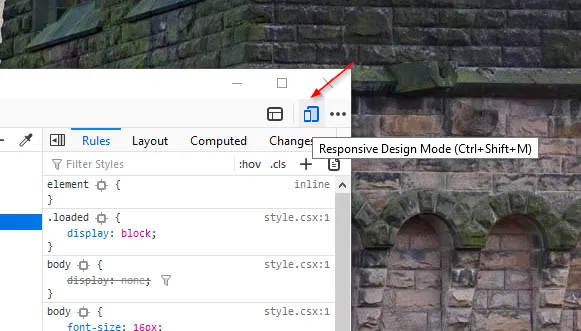
4. KORAK – V spustnem meniju, ki se prikaže pod naslovno vrstico, izberite napravo, ki ni Windows. Izberite na primer Galaxy S9/S9+.
Zdaj osvežite stran, vaš Windows 10 ISO bo nameščen brez kakršnih koli omejitev.
METODA 4 - Prenesite datoteko ISO brez orodja za ustvarjanje medijev Windows 10 (z računalnikom Mac ali Linux)
Če uporabljate več kot en sistem ali drugačen OS kot Windows, ga lahko uporabite za prenos datoteke ISO. Ta metoda bi učinkovito delovala v operacijskem sistemu, ki ni Microsoftov.
1. KORAK - Zaženite spletni brskalnik v vašem sistemu. Uporabniki Mac-a lahko za izpolnitev naloge uporabijo Safari ali kateri koli drug brskalnik .
2. KORAK - Zdaj pojdite na spletno stran datoteke Windows 10 ISO in tokrat ne boste preusmerjeni na uporabo ali posodobitev orodja za ustvarjanje medijev.
3. KORAK - Preprosto izberite izdajo, ki jo želite uporabiti, in potrdite postopek.
4. KORAK – Nadaljujte z izbiro jezika in 64-bitnih ali 32-bitnih različic, ki jih želite prenesti.
Ne pozabite, da bi bile te povezave za prenos aktivne le 24 ur. Ko pretečete to obdobje, morate znova slediti zgoraj omenjenim metodam za prenos datoteke ISO Windows 10 brez uporabe orodja za ustvarjanje medijev.
Upamo, da vam je naš preprost vodnik pomagal namestiti datoteko Windows ISO brez težav. Če vam je bil ta članek všeč, ga delite s prijatelji in sodelavci, ki bi jih tematika morda zanimala!